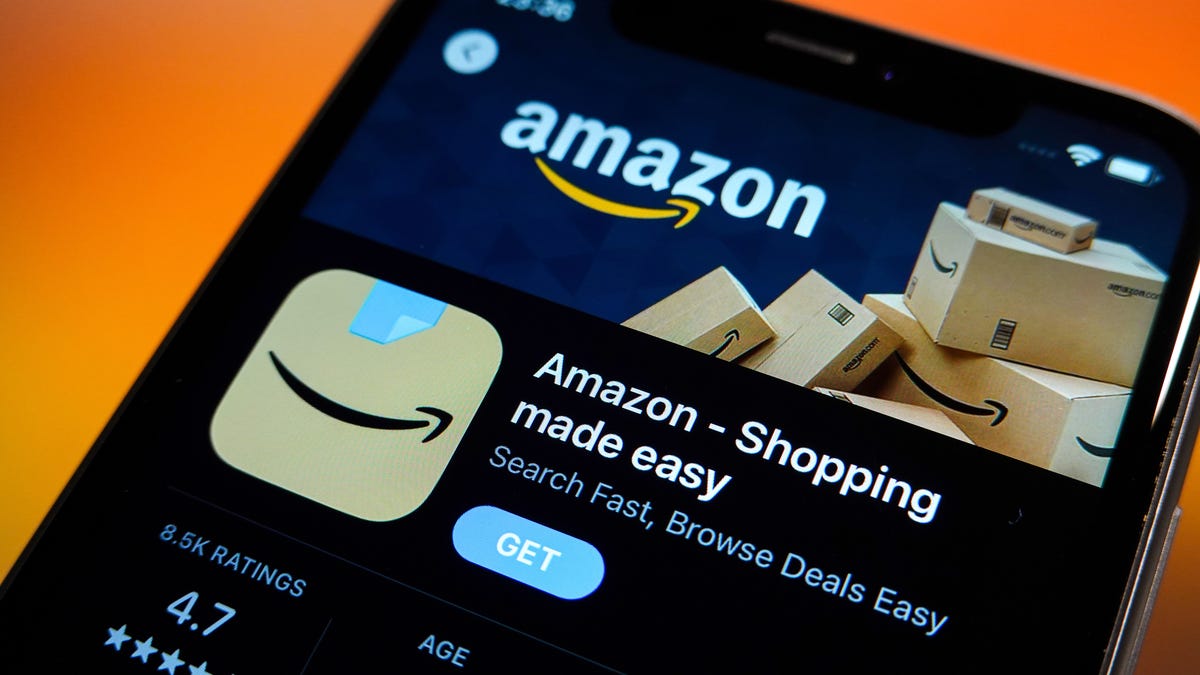Come gestire facilmente lo spazio di archiviazione di Google Workspace
Managing Google Workspace storage space made easy

Sono un utente di Google da quasi due decenni. Nel corso del tempo, posso assicurarti di aver raccolto troppa posta, documenti, foto e vari file. Ho dovuto aggiungere più spazio di archiviazione fino ad arrivare a 2TB. Fortunatamente, quei 2TB di spazio mi costano solo $9.99 al mese, altrimenti potrei trovarmi costantemente a dover eliminare file e email settimanalmente.
Inoltre: Perché quell’offerta economica di ‘archiviazione cloud a vita’ potrebbe costare più di quanto ti aspetti
Ma non tutti hanno bisogno o vogliono spendere soldi per quel tipo di spazio extra. Se sei tra questi, sarai felice di sapere che è abbastanza facile gestire il tuo spazio di archiviazione Google. Con un pannello di controllo facile da usare, puoi gestire Drive, Foto e Gmail. Avrai un’occhiata aggiornata su quanto spazio occupano le email e i file eliminati, quanti video non supportati hai salvato e quante email di spam possono essere cancellate.
Con questo pannello di controllo, hai il potere di gestire il tuo spazio di archiviazione come preferisci. Se vuoi conservare ogni singola email che hai, non devi preoccuparti. Se, d’altra parte, vuoi eliminare tutti i video non supportati… fallo pure.
Inoltre: Come trovare quali file occupano più spazio di archiviazione in Google Drive
- Hostinger recensione Ottimo supporto, prezzo killer per l’hos...
- Come rintracciare un telefono Android, un tablet o un smartwatch | ...
- Come preordinare il Meta Quest 3 | ENBLE
Anche se hai espanso il tuo spazio di archiviazione Google, è sempre una buona idea tenere le cose ordinate. Se trascuri questa manutenzione, potresti ritrovarti senza spazio e dover affrontare la fatica di gestire tanti file ed email. Pertanto, dovresti abituarti a svuotare il tuo spazio di archiviazione da tutto ciò che non ti serve.
Lascia che ti mostri quanto sia facile.
Come gestire il tuo spazio di archiviazione Google Workspace
Cosa ti serve: L’unica cosa di cui hai bisogno è un account Google valido e un browser web. Ovviamente, puoi anche farlo su un dispositivo Android con Google One, ma ti mostrerò come fare questa operazione da un browser web. Puoi utilizzare qualsiasi browser che supporti Google Workspace (quasi tutti i browser popolari lo fanno).
1. Apri il Gestore di archiviazione
La prima cosa da fare è aprire il tuo browser web predefinito e andare al Gestore di archiviazione Google.
2. Pulisci gli elementi suggeriti
Una volta lì, dovresti vedere tre sezioni:
- Riepilogo archiviazione
- Pulisci gli elementi suggeriti
- Pulisci per servizio
La prima cosa che ti consiglierei di fare è passare attraverso ogni elemento suggerito. Vuoi svuotare il cestino della posta e dei file e cancellare le email di spam. Ad esempio, se fai clic su “Revisione” sotto “Email nel cestino”, vedrai un elenco di tutte le email che hai eliminato. In alto a destra della pagina, fai clic su “Elimina tutto” se vuoi eliminarle tutte in un colpo solo. Se vuoi selezionare manualmente, scorri l’elenco, seleziona le email da eliminare e poi fai clic sul pulsante “Elimina”.
Inoltre: L’intelligenza artificiale Duet di Google per Workspace può creare presentazioni, scrivere email e partecipare a riunioni al tuo posto
Fai lo stesso per le altre opzioni sotto “Pulisci gli elementi suggeriti”.
Il modo più veloce per eliminare tutte le email nel cestino è fare clic su “Elimina tutto”.
2. Pulisci per servizio
Successivamente, fai clic per espandere uno dei tre servizi e ti verrà presentato un selettore di file, in cui puoi selezionare i file che desideri eliminare.
Il selettore di file facilita la selezione dei file da eliminare e il mantenimento di quelli che vuoi conservare.
Una cosa da tenere presente è che, dopo aver eliminato i file, ci vorrà del tempo affinché lo spazio guadagnato venga riflettuto nel riepilogo archiviazione. Dai tempo e vedrai il cambiamento.
Inoltre: i migliori servizi di archiviazione cloud del 2023: scelti dagli esperti
Ecco come puoi gestire facilmente lo spazio di archiviazione di Google Workspace. Mantieni tutto sotto controllo e non dovrai preoccuparti di rimanere senza spazio.